Bazen iPhone , iPad veya Apple Watch'unuzda görüntülenen metni görmek , özellikle de görüşünüz mükemmel seviyede değilse zor olabilir. Veya belki de uygulamaları okurken ve kullanırken daha büyük (veya, hatta belki daha da küçük) bir yazı tipini tercih edersiniz. Apple cihazınızın varsayılan metin boyutunu idealden küçük bulursanız endişelenmeyin - hayatı biraz daha kolaylaştırmak için iOS ve watchOS'te kullanılan metin boyutunu kolayca nasıl ayarlayacağınızı göstereceğiz .
iOS'ta metin boyutunu değiştirme
iOS'ta kullanıcı arabirimi metin boyutunu değiştirmek için şu adımları gerçekleştirin:
1. Ayarlar'ı açın.
2. Ekran ve Parlaklık > Metin Boyutu'na gidin.
3. Metin boyutunu küçültmek için kaydırıcıyı sola sürükleyin veya metin boyutunu büyütmek için kaydırıcıyı sağa sürükleyin.
Bu, iOS'taki genel Dinamik Metin ayarını değiştirerek, Apple uygulamalarının ve desteklenen üçüncü taraf uygulamalarının metin ayarlarını dinamik olarak güncelleyerek seçilen metin boyutuna uyum sağlamasına neden olur.
Hâlâ daha büyük metne ihtiyacınız varsa, Ayarlar > Genel > Erişilebilirlik > Daha Büyük Metin'e gidin ve Daha Büyük Erişilebilirlik Boyutları anahtarını açın. Kaydırıcıyı kullanarak artık metni daha da büyütebileceksiniz.
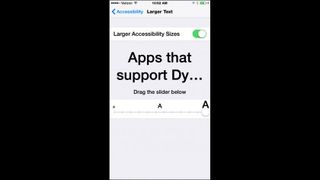
Apple Watch'ta metin boyutunu değiştirme
Apple Watch'ta kullanıcı arabirimi metin boyutunu değiştirmek için şu adımları izleyin:
1. Apple Watch'tan Ayarlar'ı açın.
2. Parlaklık ve Metin Boyutu > Metin Boyutu'na gidin.
3. Digital Crown'u kaydırarak veya metin boyutunu azaltmak için daha küçük metin düğmesine veya metin boyutunu artırmak için daha büyük metin düğmesine dokunarak metin boyutunu değiştirin.
Metin boyutunu değiştirdikten sonra, ana ekrana geri dönmek için Digital Crown'a basın. Artık bir uygulamayı açtığınızda, metin boyutunun tercihlerinize göre değiştirildiğini göreceksiniz.
